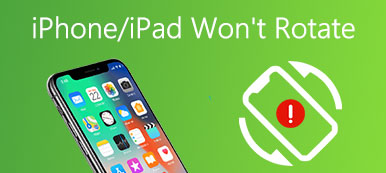iPhone을 사용하는 과정에서 많은 사용자가 업데이트 또는 삭제 후 iPhone 터치 스크린이 작동하지 않는다고 불평합니다.
iPhone 화면이 응답하지 않을 때 정말 짜증나는 일입니다. 아이폰 터치스크린 자체의 문제라면 수리점에 가지고 가서 해결해야 합니다.
그러나 응용 프로그램이나 운영 체제 또는 iPhone으로 인해 문제가 발생할 수 있습니다.
이 기사에서는 3가지 해결 방법을 나열합니다. iPhone 터치 스크린이 작동하지 않음.

- 방법 1. 제대로 작동하지 않는 iPhone 터치 스크린을 수정하는 가장 좋은 방법
- 방법 2. 떨어뜨린 후 iPhone 터치 스크린이 작동하지 않습니까? iPhone 강제 재시동
- 방법 3. 업데이트 후 iPhone 터치 스크린이 작동하지 않습니까? 아이폰 복원
방법 1. 제대로 작동하지 않는 iPhone 터치 스크린을 수정하는 가장 좋은 방법
첫 번째 방법은 또한 우리가 권장하고 싶은 가장 좋은 방법은 iOS 시스템 복구를 사용하여 작동을 멈추는 iPhone 터치 스크린을 수정하는 것입니다.
iOS 시스템 복구는 iPhone 터치 스크린이 작동하지 않거나 검은 화면 등으로 이어지는 시스템 문제를 해결할 수 있는 가장 전문적인 복구 소프트웨어입니다.

4,000,000+ 다운로드
1단계. iOS 시스템 복구 다운로드
먼저 공식 웹 사이트로 이동하여 컴퓨터에 iOS 시스템 복구를 다운로드하십시오. 그런 다음 설치에 따라 이 소프트웨어를 설치합니다. 일단 설치되면 컴퓨터에서 이 소프트웨어를 실행할 수 있습니다.

2단계. iOS 시스템 복구 시작
이제 추가 도구를 클릭하고 iOS 시스템 복구를 선택하여 기본 복구 인터페이스로 들어가야 합니다. USB 케이블을 통해 컴퓨터와 iPhone을 연결해야 합니다. 그런 다음 시작 버튼을 클릭하여 iOS 시스템 복구를 시작합니다. 한편, 이 전문 소프트웨어는 iPhone을 자동으로 감지합니다.

3단계. iPhone을 복구 모드로 전환
이 소프트웨어가 장치를 감지한 후 질문 버튼을 클릭하고 안내에 따라 iPhone을 연결해야 합니다. 복구 모드 또는 DFU 모드. 예를 들어 iPhone 5s 터치 스크린이 작동하지 않는 경우 복구 모드로 전환할 수 있습니다.

4단계. 적절한 iOS 모델 선택
그런 다음 적절한 iOS 모델과 iPhone의 기타 정보를 선택해야 합니다. 다음으로 다운로드 버튼을 클릭하여 펌웨어를 다운로드합니다. 다운로드를 완료하는 데 몇 분 정도 걸립니다.

5단계. iPhone 터치 스크린이 작동하지 않는 문제 수정
플러그인이 완전히 다운로드되면 iOS 시스템 복구가 iPhone 화면이 응답하지 않도록 자동으로 수정합니다. 당신이해야 할 일은 프로세스 완료를 기다리는 것입니다.

방법 2. 떨어뜨린 후 iPhone 터치 스크린이 작동하지 않습니까? iPhone 강제 재시동
대부분의 iPhone 문제는 다음을 사용하여 쉽게 해결할 수 있습니다. iPhone 재시동. iPhone 터치 스크린이 작동하지 않는 경우 이 방법을 사용하여 문제를 해결할 수도 있습니다. 떨어지는 iPhone의 경우 하드웨어가 손상되지 않으면 정상으로 돌아갑니다.
그러나 iPhone 터치 스크린 스틸이 응답하지 않는 상황에서 돌아올 수 없으면 강제로 다시 시작하십시오.
iPhone 8 이상 :
1단계. 먼저 최신 iPhone 모델의 왼쪽에 있는 "볼륨 크게" 버튼을 눌렀다가 빠르게 놓습니다. 그런 다음 볼륨 크게 버튼 옆에 있는 "볼륨 작게" 버튼을 눌렀다 놓습니다.
2단계. 반대쪽에 있는 "전원" 버튼을 길게 누릅니다. 화면에 Apple 로고가 표시되면 전원 버튼에서 손을 떼십시오.
3단계. iPhone을 시작할 때 암호를 입력하고 강제 재시작을 완료하세요.
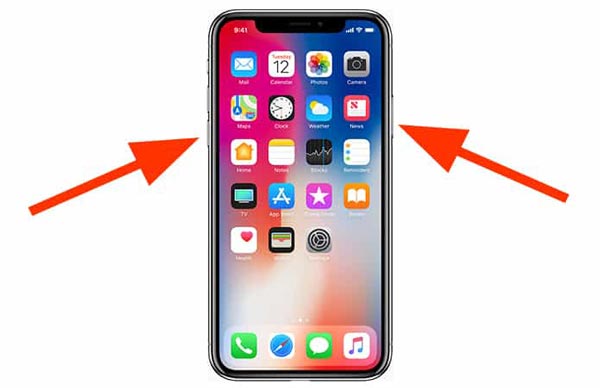
iPhone 7/7 Plus의 경우 :
1단계. iPhone 7의 오른쪽에 있는 "전원" 또는 "잠자기/깨우기" 버튼을 계속 누르고 있습니다. 그런 다음 왼쪽에 있는 "볼륨 작게" 버튼을 함께 길게 누릅니다.
2단계. Apple 로고가 나타날 때까지 기다렸다가 두 버튼에서 손을 뗍니다. 시작할 때 PIN 코드를 입력하십시오.
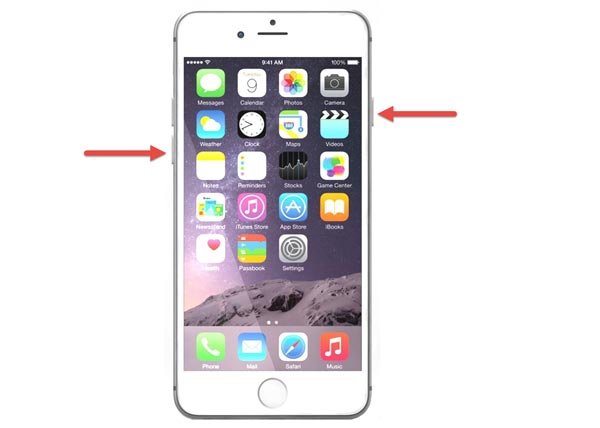
For iPhone 6/6s/SE//5s/5/4:
1단계. "홈" 버튼과 "전원" 버튼을 동시에 길게 누릅니다.
2단계. iPhone 화면에 Apple 로고가 나타날 때까지 두 버튼을 계속 누르고 있습니다. 버튼에서 손을 떼고 시작 화면이 나타날 때까지 기다립니다.
3단계. 암호로 iPhone에 로그인하십시오.
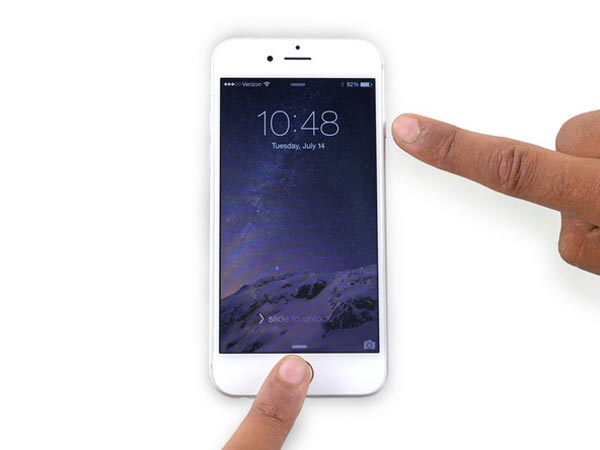
그런 다음 iPhone 터치 스크린이 작동하는지 여부를 확인할 수 있습니다.
방법 3. 업데이트 후 iPhone 터치 스크린이 작동하지 않습니까? 아이폰 복원
iPhone을 강제로 다시 시작해도 iPhone 터치 스크린이 작동하지 않는 문제를 해결할 수 없는 경우 iTunes의 도움으로 iPhone을 복원할 수 있습니다. iTunes에서 iPhone을 최신 버전으로 업데이트하기 때문입니다.
iTunes로 iPhone을 복원하려면 다음 단계를 따르십시오.
참고: 이 방법은 물이 손상된 iPhone을 수정하십시오.
1단계. 컴퓨터에 최신 버전의 iTunes를 다운로드한 다음 실행합니다. iTunes를 통해 이전에 iPhone과 동기화한 컴퓨터와 장치를 연결하는 것을 잊지 마십시오.
2단계. iTunes가 장치를 감지하고 iPhone이 인터페이스에 표시됩니다. 장치 탭을 클릭한 다음 요약을 선택해야 합니다.
3단계. 지금 iPhone을 백업하려면 이 컴퓨터를 클릭한 다음 지금 백업을 클릭하십시오.
4단계. 성공적으로 백업한 후 iPhone 복원을 클릭한 다음 이전에 만든 백업을 선택해야 합니다. 이미 백업한 경우 iPhone 복원을 직접 클릭한 다음 팝업 창에서 복원을 다시 클릭하여 작업을 확인할 수 있습니다.
5단계. iTunes가 iPhone을 복원하고 최신 버전의 iOS 소프트웨어를 다운로드할 때까지 기다리십시오. iTunes 백업에서 iPhone 복원.